
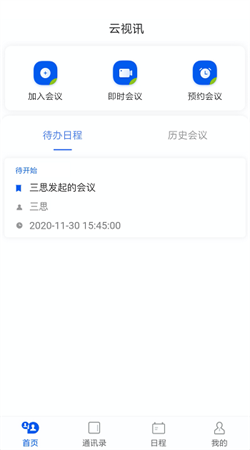
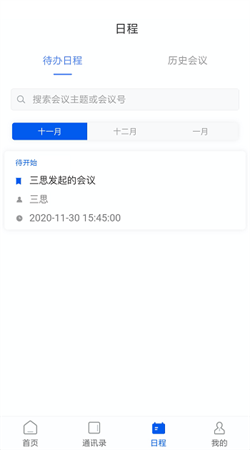
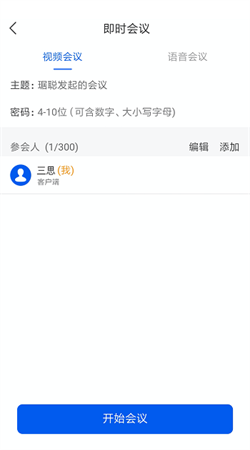
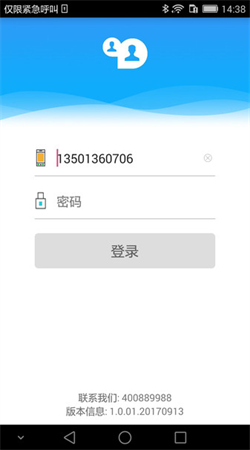
云视讯会议app下载安装手机版是一款移动会议软件,支持在线多人进行沟通,通过定期修改密码使账户更加安全。还支持文档、桌面、白板等多重共享,让传统语音、高清会议进行全面融合。支持举手、会议聊天等会议体验,让办公的效率大幅度的提升,对您的文件提供安全保障,感兴趣的用户快来下载吧!
确保您的设备连接到了正确的Wi-Fi网络。屏幕镜像功能需要您的设备与电脑连接到同一个Wi-Fi网络。
在云视讯的应用程序中,找到并点击“共享屏幕”按钮。如果找不到该按钮,可以尝试更新云视讯到最新版本,或者重启应用程序。
如果您使用的是iPhone手机,可以通过控制中心的“屏幕镜像”功能来实现共享屏幕。只需在控制中心中选择“屏幕镜像”,然后在设备列表中选择您的电脑进行连接。
对于安卓手机用户,可以在设置中选择Wi-Fi设置,然后连接到与电脑相同的Wi-Fi网络。之后,通过手机的控制中心或快速设置面板启用屏幕投影或无线投屏功能。
如果您仍然无法使用共享屏幕功能,可以尝试重启您的设备,或者联系中国移动云视讯客服寻求进一步的帮助。
1、下载安装软件,使用手机号进行注册登录,并设置密码
2、进入首页,可以看到有各种应用功能模块,选择点击即可
3、进入通讯录页面,点击企业联系人,查看企业和部门的联系人和群组
4、进入日程页面,点击待办日程,可以随时添加工作日程
6、打开我的页面,点击修改密码,可以随时修改登录密码,还能把应用分享给朋友
一、 组织会议者:组织者可选择“即时会议”或“预约会议”。会议主题、时间设置完毕后,点击“会议控制“à”邀请参会人”à”会议链接”,将会议链接发送给参会人员即完成了会议组织,也可点击“一键邀请”生成会议邀请码。
二、 参加会议者:点击收到的会议链接,根据提示即可进入视频会议(如果收到的是会议邀请码,则点击app首页上方的“加入会议”输入“邀请码”参会)。默认情况下,参会者均可自由发言,点击视频界面最下方的“分享”,可分享屏幕、图片、文档、白板……等。
三、 会议主持人:默认组织会议者为会议主持人,组织者可通过点击“会议控制”à点击某参会人员后,将主持人权限移交。主持人可以在“会议控制”界面将某人移除会议、静音、全体静音等。
1、预告片是什么状态?
若您设置了预告片,未开始的直播将显示为预告片状态,用户可以观看您设置的预告片。您可通过直播详情-自定义设置设置您的直播预告片。
2、为什么有时候辅流发送不成功
(1)请确认插上辅流线,本地终端是否显示辅流画面;
(2)检查电脑是否是投影模式,线是否插对;
(3)建议客户将网络改为用4G热点尝试,若更改为4G热点后辅流发送成功则为客户网络问题;
(4)将终端配置页面的网络传输类型由udp更改为tcp尝试,成功为客户网络问题;
(5)将终端配置页面的网络传输类型由udp更改为tcp尝试,若更改后辅流发送成功则为客户网络问题;
(6)如以上均没有问题转接客户经理处理。
3、为什么无法创建高清/语音会议?
产生该问题的原因,是因为登录的账号业务类型不是高清/语音,需要开通相关的业务类型,才能够创建对应的会议。如需使用该功能请联系客户经理开通相关业务即可。
4、为什么没有收到会议短信/邮箱通知?
如您在会议开始前没有收到短信/邮箱通知,请先咨询企业管理员所在企业短信/邮箱通知权限是否开启。管理员可在系统设置-权限管理中开启该企业的短信/邮箱通知。如已开启还是未收到短信/邮箱通知,请联系您的客户经理。
5、为什么支持VoLTE的手机没有视频画面?
首先您需要确保您的手机号开通了VoLTE业务,且您的手机支持VoLTE功能。在以上2个条件都满足的情况下,您以VoLTE方式进入会议后,点击手机界面上的视频按键,才可有视频画面。
6、为什么通讯录加载失败?
通讯录加载失败可能是通讯录相关服务暂时没有响应或是网络不好导致响应时间过长。出现上述问题时,可稍后进行重试。
7、为什么有些号码不可见?
您只能看到同一企业或企业群内比自己职级低的用户的号码,若号码不可见,说明该用户比您的职级高。
v3.19.0.231222版本
【新增】增加会中复制会议号功能(Android、iOS)